راهنمای استفاده از اپل واچ و نحوهی استفاده از قابلیتهای این ساعت هوشمند
اپل واچ برای کاربران و طرفداران اپل یک گجت پرکاربرد و محبوب است و بسیاری از مردم از این گجت استفاده میکنند. اما نحوهی استفاده ازساعت هوشمند اپل واچ نیز بسیار مهم است و هرچه بیشتر با نحوهی استفاده از آن آشنا شویم، بهتر میتوانیم از قابلیتهای این گجت استفاده کنیم. به همین منظور در این مطلب قصد داریم تا راهنمای جامع و کامل استفاده از اپل واچ را ارائه کنیم و آموزشهایی را در راستای کار با اپل واچ در اختیار کاربران قرار دهیم.
راهنمای استفاده از اپل واچ
نحوهی اتصال آیفون به اپل واچ
برای راه اندازی Apple Watch و اتصال آن به آيفون، ابتدا ساعت خود را به راحتی روی مچ دست قرار دهید، سپس دکمهی کناری را فشار داده و نگه دارید تا روشن شود. در مرحلهی بعد آیفون خود را به ساعت نزدیک کنید، سپس دستورالعملهای روی صفحه را دنبال کنید.
در همین باره بخوانید:آموزش گام به گام جفتسازی و اتصال اپل واچ به آیفون
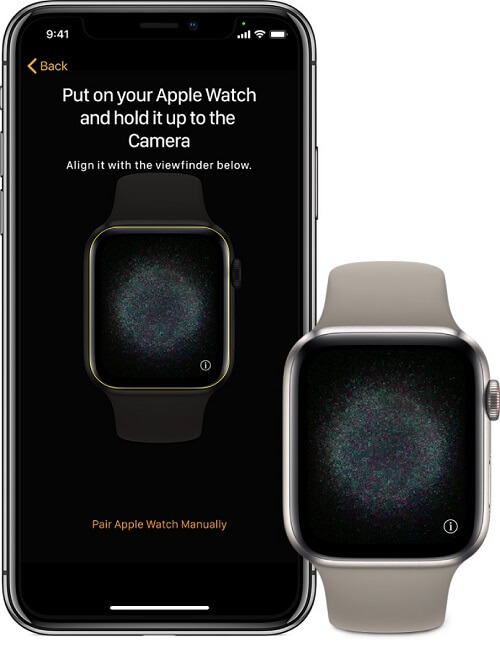
نحوهی انتخاب watch face در اپل واچ
اپل واچ یک ساعت کاربردی و جذاب است که از انواع Watch Face بهره میبرد. در نتیجه شما میتوانید به لطف Watch Face، ظاهر متفاوتی را برای صفحهی ساعت خود انتخاب کنید. برای این کار تنها کافی است تا صفحه را به سمت چپ یا راست بکشید تا Watch Face مختلف در اختیارتان قرار گیرد. در نهایت برای انتخاب یک Watch Face باید بر روی گزینهی Add ضربه بزنید.

نحوهی شخصیسازی watch face در اپل واچ
1. ابتدا Digital Crown را فشار دهید تا به بخش watch face بروید.
2. سپس نمایشگر را لمس کرده و نگه دارید.
3. برای انتخاب watch face، انگشت خود را به چپ یا راست بکشید، سپس بر روی Edit ضربه بزنید.
4. برای انتخاب یک ویژگی، انگشت خود را به چپ یا راست بکشید، سپس Digital Crown را بچرخانید تا تغییر کند. به عنوان مثال، میتوانید نشانه های صفحه ساعت را تغییر دهید.
5. همچنین میتوانید به تغییر ظاهری مواردی مانند وضعیت هوا، فعالیت خود یا اطلاعات برنامههای دیگری که نصب کردهاید بپردازید. به طور کلی برای شخصیسازی یک ویژگی باید بر روی آن کلیک کنید و سپس Digital Crown را بچرخانید تا تغییر کند.
6. پس از پایان کار، Digital Crown را فشار دهید تا تغییرات شما ذخیره شود.

تنظيم ساعت اپل واچ
1. برای تنظیم ساعت اپل واچ، ابتدا باید تنظیمات را در ساعت خود باز کنید و سپس روی ساعت ضربه بزنید.
2. بر روی +0 دقیقه کلیک کنید و Digital Crown را بچرخانید تا ساعت تنظیم شود.
3. در نهایت نیز بر روی Set کلیک کنید تا تنظیمات شما ذخیره شود. توجه داشته باشید که فقط میتوانید زمان روی صفحه را تنظیم کنید و دیگر تنظیمات مانند هشدارها، اعلانها و ساعت جهانی به صورت خودکار تنظیم خواهند شد.
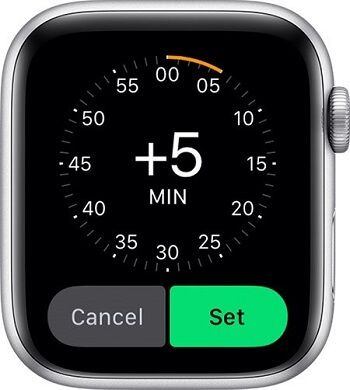
نحوهی شارژ كردن اپل واچ
هنگامی که اپل واچ خود را به کابل و شارژ متصل کنید، باید یک رعد و برق سبز بر روی صفحه مشاهده کنید. از سوی دیگر اگر اپل واچ شما به شارژ نیاز داشته باشد، این رعد و برق به رنگ قرمز در خواهد آمد. هنگامی که ساعت شما در حال شارژ شدن است، رعد و برق قرمز به رعد و برق سبز تبدیل میشود. هربار شارژ کامل اپل واچ حدود ۱۸ ساعت استفادهی مداوم را در اختیار کاربران قرار خواهد داد.

نحوهی اجرای برنامهها در اپل واچ
اپل واچ دارای برنامههای متنوعی در زمینهی حفظ سلامت، تناسب اندام و برقراری ارتباط است. برای اجرا کردن برنامه، ابتدا باید Digital Crown را فشار دهید، سپس روی برنامهی مورد نظر خود ضربه بزنید. در نهایت نیز برای بازگشت به صفحه اصلی، Digital Crown را دوباره فشار دهید. همچنین میتوانید برنامههای بیشتری را از App Store در اپل واچ خود دانلود و نصب کنید تا از امکانات بیشتری بهرهمند شوید.

نحوهی دانلود برنامه از App Store در اپل واچ
1. Digital Crown را فشار دهید تا صفحه اصلی را ببینید، سپس روی App Store ضربه بزنید.
2. برای پیدا کردن برنامهها، بر روی نوار جستجو ضربه بزنید یا برای کشف برنامههای محبوب و مجموعه برنامههای تنظیم شده، صفحه را به سمت پایین پیمایش کنید.
3. برای مشاهدهی توضیحات، رتبه بندی و بررسیها، عکسهای صفحه، نظرات کاربران و موارد دیگر، روی برنامه ضربه بزنید تا این اطلاعات در اختیارتان قرار گیرد.
4. در نهایت باید بر روی Get ضربه بزنید.
5. زمانی که از شما خواسته شد، بر روی دکمه کناری دوبار کلیک کنید تا برنامه بارگیری و نصب شود.
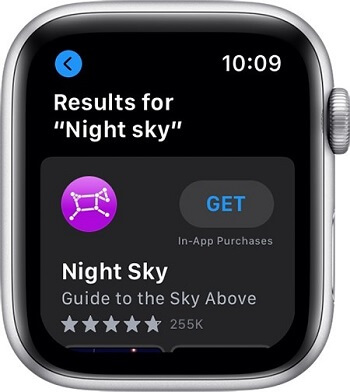
دسترسی به Control Center و دسترسی سریع به تنظیمات در اپل واچ
Control Center اپل واچ دسترسی سریع به تنظیمات را ارائه خواهد کرد. در نتیجه از این بخش میتوانید چراغ قوه را روشن کنید، وای فای را فعال و غیرفعال کنید و به دیگر تنظیمات دسترسی داشته باشید. برای استفاده از Control Center باید پایین صفحهی اپل واچ را لمس کنید و نگهدارید و سپس صفحه را به سمت بالا بکشید.
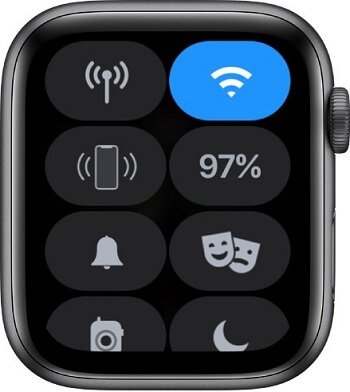
نحوهی اتصال اپل واچ به اینترنت موبایل
Apple Watch در مدلهای سلولار به اینترنت همراه متصل خواهد شد در نتیجه به صورت مستقل میتواند به اینترنت وصل شود. اپل واچ سلولار یک گجت کاملا مستقل است که نیازی به اتصال همیشگی به گوشی آیفون ندارد و میتوانید به صورت مجزا از آن استفاده کنید. برای اتصال اپل واچ به اینترنت همراه باید مراحل زیر را دنبال کنید.
1. وقتی ساعت شما به تلفن همراه متصل میشود، از شبکههای LTE استفاده میکند. اما اگر LTE در دسترس نباشد، ساعت شما سعی میکند به UMTS متصل شود.
2. وقتی ساعت شما به شبکه اینترنت همراه متصل میشود، میتوانید سیگنال را از Control Center یا صفحه اکسپلورر بررسی کنید.
3. برای باز کردن Control Center، پایین صفحه را لمس کرده، نگه دارید و سپس صفحه را به سمت بالا بکشید. سپس برای اتصال اینترنت همراه، دکمه Cellular را فعال کنید تا سبز شود. نقاط سبز بالا نیز قدرت سیگنال را نشان میدهند.
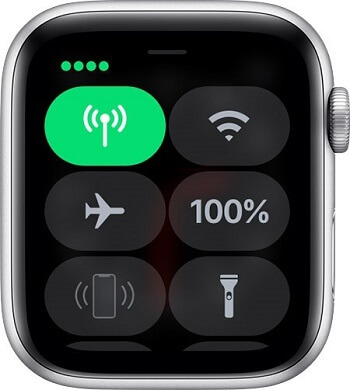
طرز استفاده از اپل واچ به صورت لمسی
ضربه بر روی صفحهنمایش اپل واچ: با ضربه زدن و لمس صفحه میتوانید برنامهها یا آیتمهای مختلف را در صفحه انتخاب کنید. در نمایشگرهای همیشه روشن در برخی مدلهای اپل واچ، با ضربه بر روی نمایشگر میتوانید صفحه را کاملا روشن کنید.

ضربه زدن و نگهداشتن انگشت بر روی صفحهنمایش: با ضربه زدن و نگهداشتن انگشت خود روی صفحه نمایش میتوانید به تغییر صفحهی ساعت، دیدن گزینههای موجود در برنامه و دیگر موارد این چنینی بپردازید.

کشیدن انگشت روی صفحهنمایش: انگشت خود را روی صفحه بکشید تا یک اسلایدر را پیمایش یا تنظیم کنید.
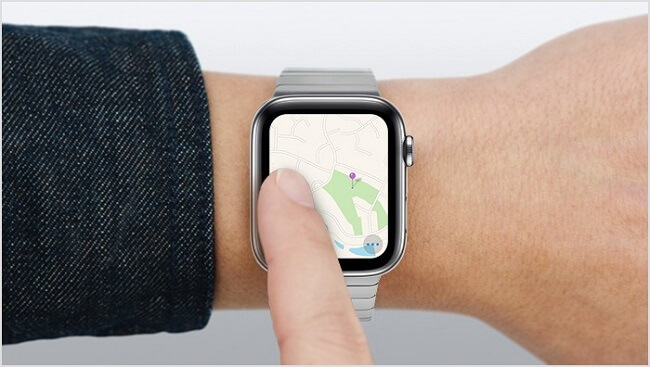
حرکت انگشت روی صفحهنمایش: حرکت انگشت به سمت بالا، پایین، چپ و راست برای دیدن صفحات مختلف است.

عملکرد Digital Crown و نحوهی استفاده از آن
• برای دیدن watch face یا صفحه اصلی Digital Crown را فشار دهید.
• برای بازگشت به آخرین برنامهی در حال اجرا، Digital Crown را دوبار کلیک کنید.
• Digital Crown را فشار دهید و نگه دارید تا دستیار صوتی Siri فعال شود.
• برای بزرگنمایی، پیمایش یا تنظیم موارد روی صفحه، Digital Crown را بچرخید.
• در Apple Watch Series 2 یا بالاتر و Apple Watch SE، در هنگام تمرین شنا، Digital Crown را بچرخانید تا در طول تمرین صفحه روشن باقی بماند.
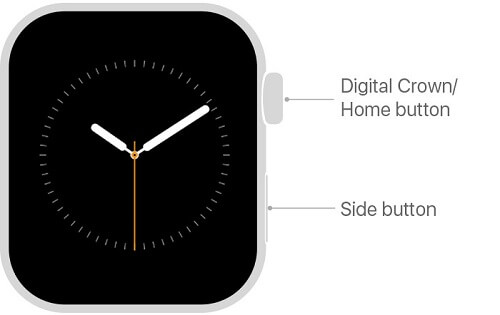
عملکرد دکمهی کناری و نحوهی استفاده از آن
• برای نمایش و یا پنهان کردن Dock دکمهی کناری را فشار دهید. Dock، لیست برنامههای در حال اجرا در اپل واچ است.
• دکمهی کناری را فشار دهید و نگه دارید تا امکان استفاده از SOS برایتان فراهم شود.
• برای استفاده از Apple Pay نیز میتوانید دکمهی کناری را دوبار کلیک کنید.
• همچنین میتوانید دکمهی کناری را فشار دهید و نگه دارید تا ساعت خود را روشن یا خاموش کنید.
نحوهی ارسال پیام از طریق اپل واچ
به سرعت با سیری به پیامها پاسخ دهید. وقتی Apple Watch به Wi-Fi یا اینترنت همراه متصل شد، فقط کافی است تا مچ دست خود را بالا آورده و برای مثال بگویید: "Tell Maryam I’ll be there in five minutes". همچنین میتوانید انگشت خود را بر روی پیام نگهدارید و ایموجی یا پیام بفرستید.
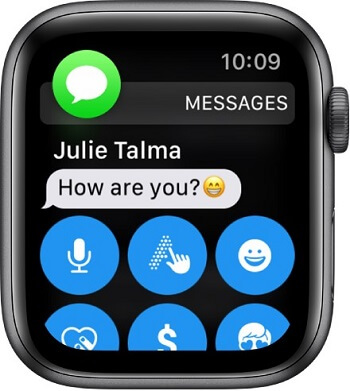
نحوهی برقراری تماس تلفنی از طریق اپل واچ
سیری همچنین میتواند در برقراری تماس سریع به شما کمک کند. با یک ساعت اپل متصل به اینترنت همراه یا Wi-Fi، مچ دست خود را بلند کنید و بگویید "Call Mom".

قابلیت ارسال پیام صوتی در اپل واچ
برای یک گپ صوتی سریع، Walkie-Talkie را امتحان کنید. کافی است تا روی نام یک دوست ضربه بزنید، دکمه صحبت را لمس کنید و نگه دارید و ویس یا پیام صوتی خود را ارسال کنید.
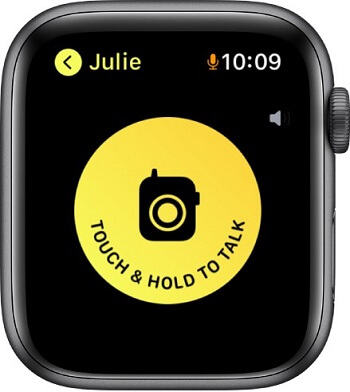
نظارت بر میزان حرکات از طریق اپل واچ
Apple Watch میزان حرکات روزانه، تعداد دفعات ایستادن، تعداد قدمها و مدت زمان ورزش در هر روز را بررسی میکند. در نتیجه میتوانید برنامهی Activity را اجرا کنید و برای خود اهدافی را در نظر بگیرید و در طول روز این اهداف را اجرایی کنید.
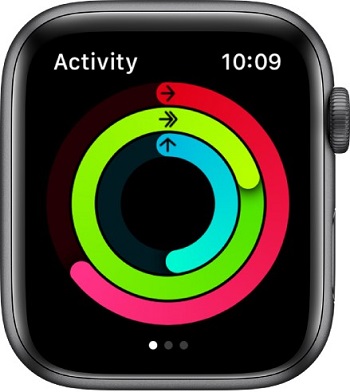
انجام تمرینات ورزشی در اپل واچ
برنامه Workout را باز کنید، سپس بر روی تمریناتی نظیر دویدن، شنا، رقص، کوهنوردی و دیگر ورزشهای مورد نظرتان کلیک کنید. سپس خواهید دید که تمامی اطلاعات ورزشی، عملکرد و پیشرفت شما در صفحه نمایش مورد بررسی قرار خواهد گرفت. اگر هم روزی ورزش را فراموش کنید، این برنامه به شما یادآوری خواهد کرد.

نحوهی استفاده از برنامهی دوچرخهسواری در اپل واچ
در سیستمعامل watchOS 7، اپل واچ با ارائه مسیرهای دوچرخه سواری، کار را برای دوچرخهسواران راحتتر کرده است. این برنامه اطلاعاتی در راستای تغییرات ارتفاع، خطوط دوچرخه سواری و جادههای شلوغ را در اختیارتان قرار میدهد و بسیار کاربردی و جذاب خواهد بود. استفاده از این اپلیکیشن بسیار ساده است و با کلیک روی برنامه میتوانید از امکانات آن به راحتی استفاده کنید.
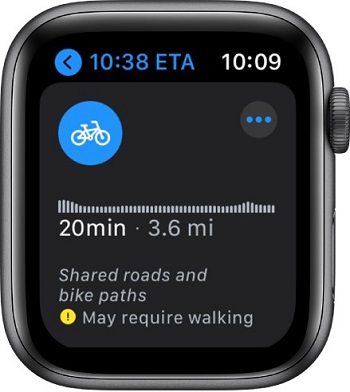
دسترسی به اطلاعات آماری فعالیتهای بدنی در اپل واچ
اپل واچ میتواند آمار و اطلاعاتی را در رابطه با فعالیتهای بدنی و سلامت بدن شما ذخیره کند و این آمار را به صورت ماهانه یا سالانه مورد بررسی قرار خواهد داد. برای دسترسی به این اطلاعات آماری باید از طریق گوشی اپل وارد برنامهی Trends شوید و خلاصهای از فعالیتهای بدنی خود را مشاهده کنید.
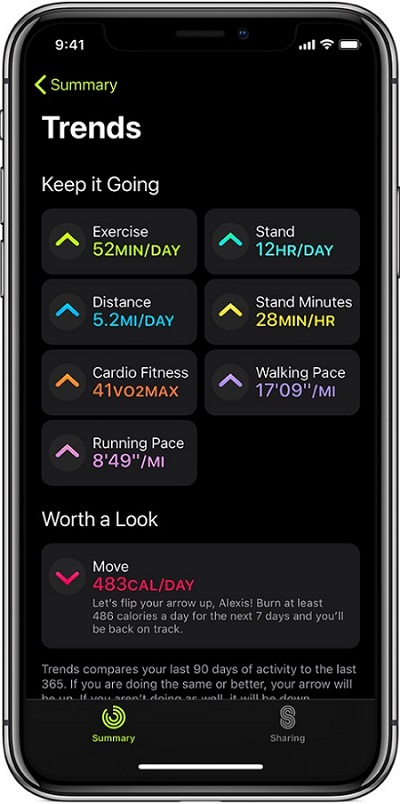
نحوهی استفاده از قابلیت ردیابی خواب
Apple Watch میتواند به شما کمک کند تا یک برنامهی خواب برای خود ایجاد کنید. این گجت پوشیدنی میتواند خواب شما را ردیابی کند و سپس روند خواب شما را با گذشت زمان به صورت یک اطلاعات آماری ثبت و گزارش خواهد کرد. برای شروع باید برنامه Health را در iPhone اجرا کنید و یک برنامه خواب برای خود ایجاد نمایید.
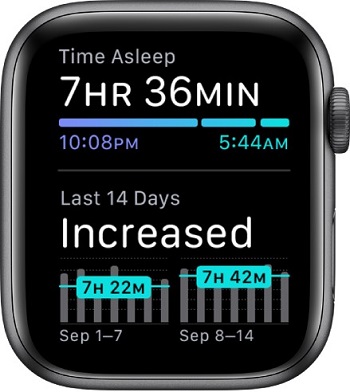
نحوهی دریافت اعلانهایی در راستای سلامت قلب
میتوانید اعلانهای برنامه ضربان قلب را در Apple Watch خود فعال کنید تا از ضربان قلب بالا یا پایین خود مطلع شوید. این قابلیت برای افرادی که مشکلات قلبی دارند بسیار کاربردی و دقیق است. در صورت شناسایی ریتم نامنظم حاوی فیبریلاسیون دهلیزی، اعلان نامنظم ریتم قلب در Apple Watch شما را آگاه خواهد کرد. برای استفاده از این قابلیت و فعال کردن اعلانهای آن مراحل زیر را دنبال کنید.
1. ابتدا برنامه Apple Watch را در iPhone باز کنید.
2. سپس به زبانهی My Watch بروید و بر روی Heart ضربه بزنید.
3. ضربان قلب بالا یا ضربان قلب پایین (High Heart Rate / Low Heart Rate) را روشن کرده و سپس یک آستانه ضربان قلب برای خود تنظیم کنید.
4. در نهایت اعلانهای ریتم نامنظم irregular rhythm را نیز فعال کنید.

نحوهی دریافت نوار قلب در اپل واچ
در هر زمان که احساس کردید ضربان قلبتان شدید شد، میتوانید برای نظارت بر ریتم ضربان قلب، از قابلیت نوار قلب اپل واچ استفاده کنید. برای گرفتن نوار قلب ابتدا برنامهی ECG را در سرویس Health راهاندازی کنید و سپس مراحل زیر را انجام دهید.
1. برنامه Health را در iPhone باز کنید و سپس مراحل نمایش داده شده روی صفحه را دنبال کنید.
2. در صورت عدم مشاهدهی گزینهی set up the ECG app، روی برگه Browse ضربه بزنید.
3. سپس روی Heart کلیک کنید و وارد Electrocardiograms (ECG) شوید.
4. در نهایت بر روی Set Up ECG App ضربه بزنید.
5. پس از راه اندازی کامل، برنامه ECG را برای گرفتن نوار قلب باز کنید.
6. اگر هنوز برنامه را در Apple Watch خود نمیبینید، برنامه Watch را در iPhone باز کنید و روی Heart ضربه بزنید. برای نصب برنامه ECG، در بخش ECG، بر روی Install کلیک کنید.
7. ابتدا مطمئن شوید که اپل واچ شما صاف بر روی مچ دست قرار گرفته است.
8. سپس برنامه ECG را در Apple Watch اجرا کنید.
9. برای بررسی نوار قلب، برنامه Watch را در آیفون باز کنید، روی برگه My Watch ضربه بزنید و سپس در زبانهی General وارد بخش Watch Orientation شوید.
10. برنامه ECG را در Apple Watch خود باز کنید.
11. بازوها را روی یک میز قرار دهید.
12. انگشت خود را بر روی Digital Crown نگه دارید. در طول گرفتن نوار قلب نیازی به فشار دادن Digital Crown ندارید.
13. ثبت اطلاعات قلب شما 30 ثانیه طول میکشد در نتیجه به مدت ۳۰ ثانیه صبر کنید. در پایان ضبط ضربان قلب، شما یک طبقه بندی از ضربان خود دریافت خواهید کرد و سپس میتوانید بر روی Add Symptoms ضربه بزنید و علائم خود را مشاهده کنید.
14. برای ثبت علائم ضربان قلب، بر روی ذخیره ضربه بزنید و سپس روی «Done» کلیک کنید تا عملیات ضربان قلب پایان یابد.
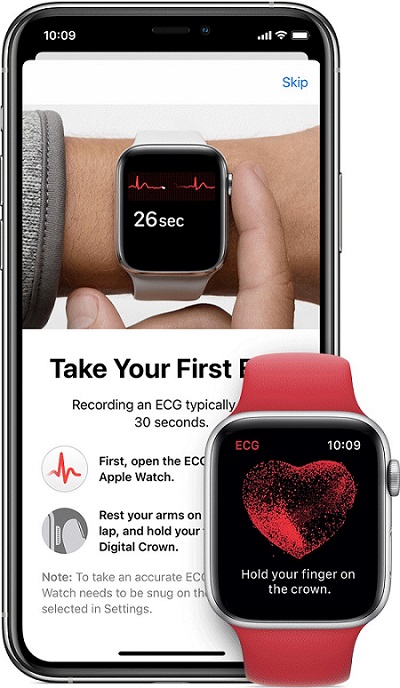
نحوهی بررسی سطح اکسیژن خون در اپل واچ
از برنامهی Blood Oxygen برای اندازهگیری میزان اکسیژن خون استفاده کنید. این برنامه جدیدترین اطلاعات سطح اکسیژن خون را در اپل واچ ذخیره خواهد کرد و میتوانید از طریق برنامهی Health در iPhone به این اطلاعات دست پیدا کنید.
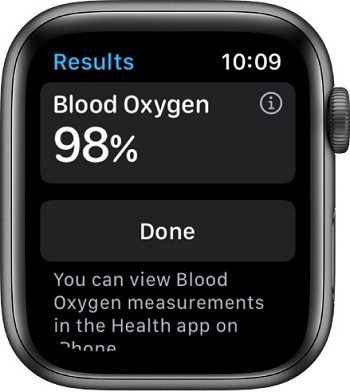
استفاده از قابلیت یادآور شستشوی دست در اپل واچ
شستشوی دست را در برنامه Watch در iPhone روشن کنید تا Apple Watch شما را به شستن دست تشویق کند. در واقع پس از آنکه از بیرون وارد خانه شوید، اپل واچ به شما اعلانهایی را در راستای شستن دست ارائه خواهد کرد.
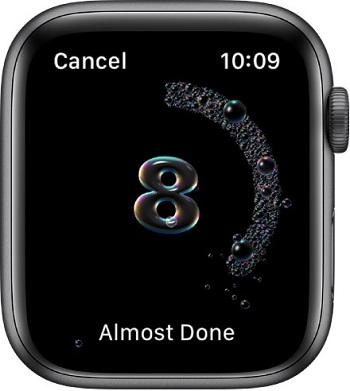
آموزش نظارت بر چرخهی قاعدگی در اپل واچ
برای ثبت اطلاعات روزانه در مورد چرخه قاعدگی خود از برنامه Cycle Tracking استفاده کنید. برنامهی Cycle Tracking از این اطلاعات برای ارائه پیش بینیهای دوره قاعدگی و دورهی باروری استفاده میکند.
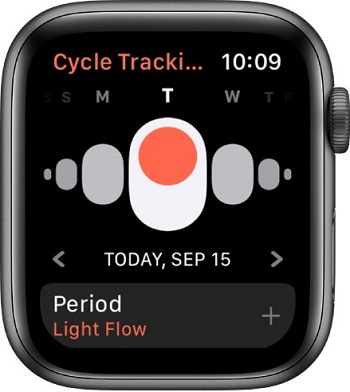





نظرات
اولین نظر را شما ثبت کنید!